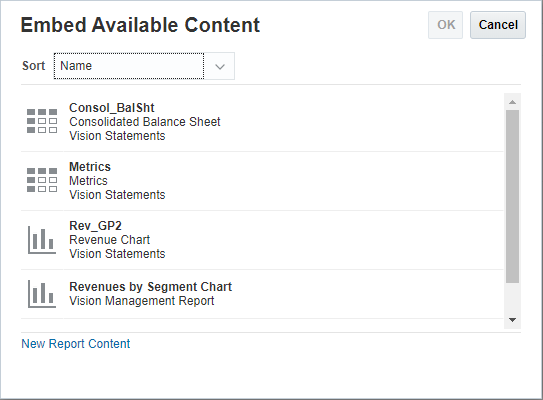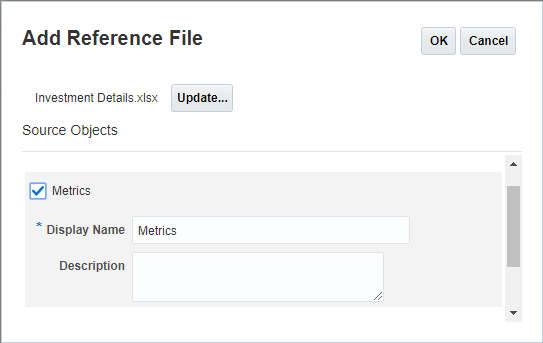Doclet에 참조 파일의 이름이 지정된 범위 포함
Microsoft Office Excel에서 생성된 보고서 콘텐츠가 포함된 Excel 기반 참조 파일을 Word 기반 Doclet의 끝에 포함할 수 있습니다. PowerPoint Doclet에서 포함할 경우에는 추가 슬라이드가 PowerPoint Doclet의 끝에 생성되며 포함된 콘텐츠가 그 안에 배치됩니다. Oracle Smart View for Office에서 Doclet의 특정 위치에 콘텐츠를 삽입할 수 있습니다. 자세한 내용은 Smart View에서 Narrative Reporting 설정을 참조하십시오.
참조 파일의 보고서 콘텐츠를 Doclet에 포함하려면